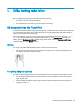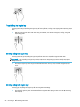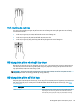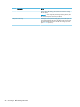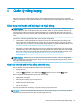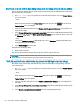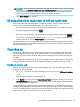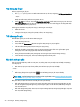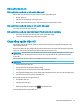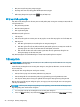User manual
5
Điều hướng màn hình
Bạn có thể điều hướng màn hình máy tính theo những cách sau:
●
Sử dụng cử chỉ cảm ứng trên TouchPad
●
Sử dụng bàn phím và chuột tùy chọn (chuột được mua riêng)
Sử dụng các thao tác TouchPad
TouchPad cho phép bạn điều hướng màn hình máy tính và điều khiển con trỏ bằng cách sử dụng các
cử chỉ chạm đơn giản. Bạn cũng có thể sử dụng các nút TouchPad bên trái và bên phải như khi sử
dụng các nút tương ứng trên chuột ngoài.
Bạn cũng có thể tùy chỉnh các cử chỉ và xem minh họa về cách thức chúng hoạt động. Gõ control
panel (pa-nen điều khiển) trong ô tìm kiếm trên thanh tác vụ, chọn Control Panel (Pa-nen Điều
khiển), rồi chọn Hardware and Sound (Phần cứng và Âm thanh). Phía dưới Devices and Printers
(Thiết bị và Máy in), chọn Mouse (Chuột).
Gõ nhẹ
Sử dụng cử chỉ nhấn/nhấn đúp để chọn hoặc mở một mục trên màn hình.
●
Trỏ vào một mục trên màn hình, sau đó gõ nhẹ một ngón tay vào vùng TouchPad để chọn nó.
Gõ đúp nhẹ vào một mục để mở mục đó.
Thu phóng bằng hai ngón tay
Sử dụng thu phóng bằng hai ngón tay cho phép bạn thu nhỏ hoặc phóng to hình ảnh hoặc văn bản.
●
Thu nhỏ bằng cách đặt hai ngón tay cách nhau trên vùng TouchPad và sau đó di chuyển hai
ngón tay gần nhau.
●
Phóng to bằng cách đặt hai ngón tay gần nhau trên vùng TouchPad và sau đó di chuyển hai
ngón tay xa nhau ra.
Sử dụng các thao tác TouchPad 23